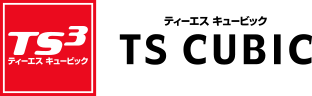二段階認証(ワンタイムパスワード)について
より安心・安全にサイトをご利用いただくために、二段階認証(ワンタイムパスワード)を導入しております。
ご注意ください
二段階認証(ワンタイムパスワード)による認証をいただけない場合、サイトをご利用になれません。認証の際はメールアドレスのご登録が必要となりますので、ご利用前に必ずメールアドレスの受信設定の確認をお願いします。
詳しくはこちら
ワンタイムパスワードとは
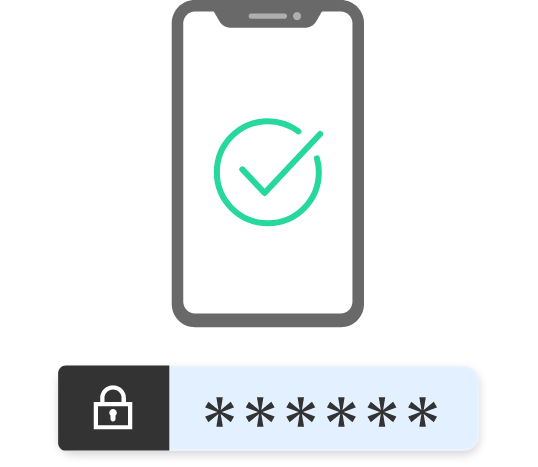
ワンタイムパスワードとは、ご登録のメールアドレスに届く一定時間かつ一回限り有効な6桁の認証コードです。その認証コードを使用することにより、パスワードを盗まれた際の不正ログインを防ぐことができます。
ワンタイムパスワードの流れ
STEP1
MY TS CUBICのログイン画面でログインID・パスワードを入力

MY TS CUBICのログイン画面でログインID・パスワードを入力
STEP2
6桁の認証コードが記載されたメールを受信
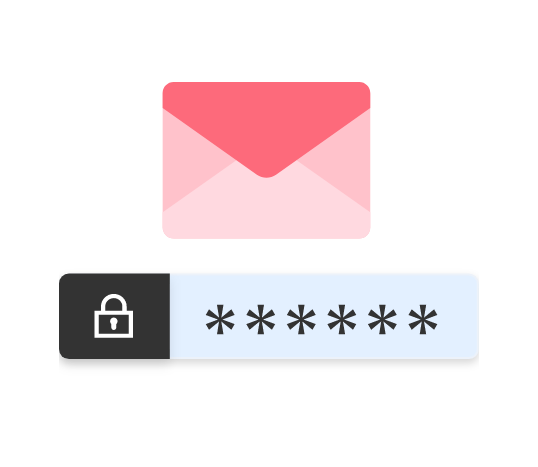
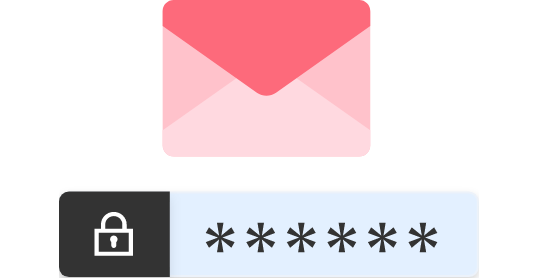
6桁の認証コードが記載されたメールを受信
STEP3
認証コードを入力してログイン完了

認証コードを入力してログイン完了